
Plex Media Servers भंडारण के लिए महान हैं औरआपकी सभी फिल्में, टीवी शो और अन्य मीडिया तक पहुंच। दुर्भाग्य से, Plex Server हार्डवेयर महंगा, बिजली गहन या दोनों हो सकता है। दोनों बिलों को कम करने के लिए, Plex Server के लिए रास्पबेरी पाई का उपयोग करें।
आप क्या जानना चाहते है
एक Plex Server के रूप में रास्पबेरी पाई चलाना आता हैकई लाभों के साथ। इसमें सर्वर या पूर्ण आकार के पीसी के रूप में अधिक जगह नहीं थी। यह पूरे दिन बेकार होने पर भी कम बिजली का उपयोग करेगा। सबसे अच्छा, यह सर्वर के रूप में काम करने में सक्षम अधिकांश अन्य हार्डवेयर से कम खर्च करता है।
हालांकि, कुछ अवगत होने के बारे में पता है। रास्पबेरी पाई 3 में एक एआरएम प्रोसेसर होता है, जिसमें ट्रांसकोडिंग का समर्थन करने की शक्ति नहीं होती है। इसलिए जब आप अपने वीडियो सेट कर रहे होते हैं, तो आप MKV को अपने वीडियो प्रारूप के रूप में चुनना चाहते हैं। यह आमतौर पर ट्रांसकोडिंग की आवश्यकता को बायपास करेगा। (बस हर Plex खिलाड़ी मक्खी पर ट्रांसकोडिंग के बिना MKV का समर्थन करता है, लेकिन कुछ स्मार्ट टीवी में समस्या हो सकती है।)
तब भी, जब आप मानक देख पाएंगेब्लू-रे गुणवत्ता स्थानीय रूप से, आप शायद इन वीडियो को दूर से नहीं देख पाएंगे। और 4K वीडियो संभवतः अच्छा नहीं खेलेंगे। इसके अलावा, ध्यान रखें कि यह आधिकारिक तौर पर समर्थित नहीं है, और आपको सर्वर सॉफ़्टवेयर को मैन्युअल रूप से अपडेट करने की आवश्यकता होगी।
लेकिन एक बार जब आप उन संभावित नुकसान के लिए खाते हैं, तो रास्पबेरी पाई एक सक्षम Plex Media Server बनाती है।
शुरू करना
Plex Server के रूप में एक समर्पित पूर्ण पीसी या एक NVIDIA शील्ड का उपयोग करने की तुलना में, रास्पबेरी पाई के साथ शुरू करने की लागत अपेक्षाकृत कम है। आपको ज़रूरत होगी:
- रसभरी पाई ३
- माइक्रो एसडी कार्ड
- बिजली की आपूर्ति
- ईथरनेट कॉर्ड (यदि संभव हो तो)
- बाहरी भंडारण जैसे कि यूएसबी ड्राइव या एनएएस यूनिट
- USB ड्राइव के लिए संचालित USB हब
वैकल्पिक रूप से आप रास्पबेरी पाई के लिए एक मामले और एक गर्मी सिंक पर विचार करना चाह सकते हैं। आपको सब कुछ प्राप्त करने के लिए एक मॉनिटर, कीबोर्ड और माउस की आवश्यकता होगी, लेकिन उसके बाद, आप पाई को बिना सिर के चला सकते हैं।
आरंभ करने के लिए, आप मानक चरणों का पालन करते हुए अपना रास्पबेरी पाई सेट करना चाहेंगे। सबसे आसान काम यह है कि रासबिएन के नवीनतम संस्करण को स्थापित करने के लिए NOOBS की एक प्रति प्राप्त की जाए।
एक बार जब आप रास्पबियन स्थापित कर लेते हैं, तो आप टर्मिनल में लगभग सब कुछ कर लेंगे। यद्यपि आपको टर्मिनल से परिचित होने की आवश्यकता नहीं है; आप नीचे दिए गए आदेशों को कॉपी और पेस्ट कर सकते हैं।
सॉफ़्टवेयर को कॉन्फ़िगर करना

पहली बात यह सुनिश्चित करना है कि रास्पबेरी पाई पूरी तरह से अद्यतित है। तो निम्नलिखित कमांड चलाएँ:
sudo apt-get update sudo apt-get upgrade
और जब संकेत दिया रूट पासवर्ड प्रदान करें। वैकल्पिक रूप से, आप सभी sudo प्रविष्टियों को SU और स्किप कर सकते हैं।
आपके सभी अपडेट समाप्त होने के बाद, आपको "apt-transport-https" पैकेज स्थापित करना होगा। यह एक HTTPS स्रोत से Plex सर्वर को अनुमति देता है। यह आदेश चलाएँ:
sudo apt-get install apt-transport-https
अगला कदम dev2day वेबसाइट (इस सॉफ़्टवेयर का स्रोत) के लिए क्रिप्टो कुंजी जोड़ना है:
wget -O - https://dev2day.de/pms/dev2day-pms.gpg.key | apt-key add -

पैकेज स्रोत सूची में dev2day रिपॉजिटरी को जोड़ने के लिए निम्नलिखित कमांड चलाएँ:
echo "deb https://dev2day.de/pms/ stretch main" >> /etc/apt/sources.list.d/pms.list

अब आपने dev2day रिपॉजिटरी को जोड़ा है, पैकेज सूची को अपडेट करने का समय है:
sudo apt-get update
अब, आप Plex Media Server को स्थापित करने के लिए तैयार हैं। बस निम्न कमांड टाइप करें और एंटर दबाएं:
sudo apt-get install plexmediaserver-installer
Plex Server सॉफ़्टवेयर की स्थापना समाप्त होने के बाद, देखभाल करने के लिए कुछ और विवरण हैं।
अंतिम विवरण
किसी भी अनुमति समस्या से बचने के लिए, Plex को Pi उपयोगकर्ता के अंतर्गत चलाना सबसे अच्छा है। निम्न कमांड टाइप करें और एंटर दबाएं:
sudo nano /etc/default/plexmediaserver.prev
आपको एक पंक्ति देखनी चाहिए जो कहती है:
PLEX_MEDIA_SERVER_USER=plex
"Plex" शब्द को "pi" में बदलें और फिर फ़ाइल को बंद करने के लिए Ctrl + X का उपयोग करें। फ़ाइल को सहेजना और अधिलेखित करना चुनें।
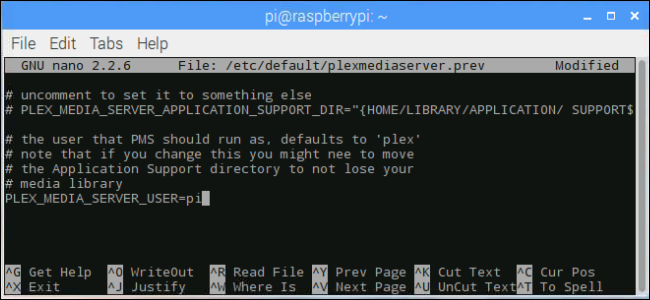
विश्वसनीय रिमोट एक्सेस के लिए, आप एक स्थिर आईपी चाहते हैं। एक बार रास्पबेरी पाई ने रिबूट किया, टर्मिनल खोलें और इस कमांड को चलाएं:
hostname -I
यह वर्तमान IP पता है, इसे नीचे लिखें या इसे पाठ संपादक में लिखें।
अब निम्न कमांड के साथ cmdline.txt फ़ाइल खोलें:
sudo nano /boot/cmdline.txt
फ़ाइल के निचले भाग में, निम्न लिखें:
ip=TheIPYouWroteDown

आपके द्वारा पहले लिखे गए IP का उपयोग करना। फिर फ़ाइल को बंद करने और उसे बचाने के लिए Ctrl + X का उपयोग करें।
अब निम्नलिखित कमांड के साथ अपने रास्पबेरी पाई को रिबूट करें:
sudo reboot
और आपका रास्पबेरी पाई अब एक कामकाजी Plex हैसर्वर। आप अपने खाते में Plex सर्वर का पता लगाने और उसे संबद्ध करने के लिए किसी भी ब्राउज़र पर plext.tv/web पर जाने के लिए तैयार हैं। तब आपको अपने रास्पबेरी पाई को एक बाहरी ड्राइव को पहचानने के लिए कॉन्फ़िगर करना होगा, अपने डीवीडी, या ब्लू-रे को चीरना होगा, और फिर Plex दिशानिर्देशों के अनुसार अपनी मीडिया फ़ाइलों का नाम देना होगा।
एक बार आपके पास सब कुछ होने के बाद, आपके पास होगाकिसी भी डिवाइस के बारे में आपके फोन, आपके गेम कंसोल से आपके मीडिया संग्रह तक पहुंच। यह एक महान Plex सर्वर विकल्प है जिसने बैंक को नहीं तोड़ा है।








